當(dāng)前位置:首頁(yè) > 幫助中心 > 二手電腦怎么重裝系統(tǒng),舊筆記本重裝系統(tǒng)教程【圖文】
二手電腦怎么重裝系統(tǒng),舊筆記本重裝系統(tǒng)教程【圖文】
二手電腦怎么重裝系統(tǒng)?很多人在購(gòu)買(mǎi)二手電腦之后,都會(huì)選擇重裝系統(tǒng),以確保自己使用電腦的時(shí)候是安全的。當(dāng)然,這里小編建議重裝系統(tǒng)之前再進(jìn)行一個(gè)操作,那就是格式化硬盤(pán),會(huì)更加安全一點(diǎn),避免一些系統(tǒng)隱患。那么,格式化之后,我們就可以來(lái)學(xué)習(xí)舊筆記本重裝系統(tǒng)教程圖文。
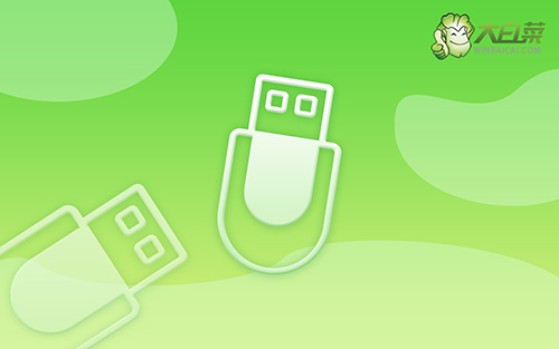
一、系統(tǒng)u盤(pán)重裝所需工具
系統(tǒng)版本: Windows 7企業(yè)版
安裝工具:大白菜u盤(pán)啟動(dòng)盤(pán)制作工具(點(diǎn)擊紅字下載)
二、系統(tǒng)u盤(pán)重裝前期準(zhǔn)備
1、在制作u盤(pán)啟動(dòng)盤(pán)之前,我們要準(zhǔn)備好一個(gè)容量至少8G的u盤(pán),不要選雜牌貨,畢竟制作出來(lái)的u盤(pán)啟動(dòng)盤(pán)有問(wèn)題。
2、重裝系統(tǒng)會(huì)涉及電腦硬盤(pán)格式化,但主要是針對(duì)C盤(pán)進(jìn)行操作,所以C盤(pán)的數(shù)據(jù)是一定要備份的。而其他分區(qū)的數(shù)據(jù),如果你擔(dān)心操作過(guò)程出錯(cuò),也可以一并進(jìn)行數(shù)據(jù)備份,確保安全。
3、系統(tǒng)鏡像的重要性,應(yīng)該不用多強(qiáng)調(diào)了,所以大家需要下載安全可靠的系統(tǒng)鏡像。微軟官網(wǎng)其實(shí)也有鏡像下載,但操作太困難了。如果有需要,可以去“msdn我告訴你”網(wǎng)站下載,安全有保障。
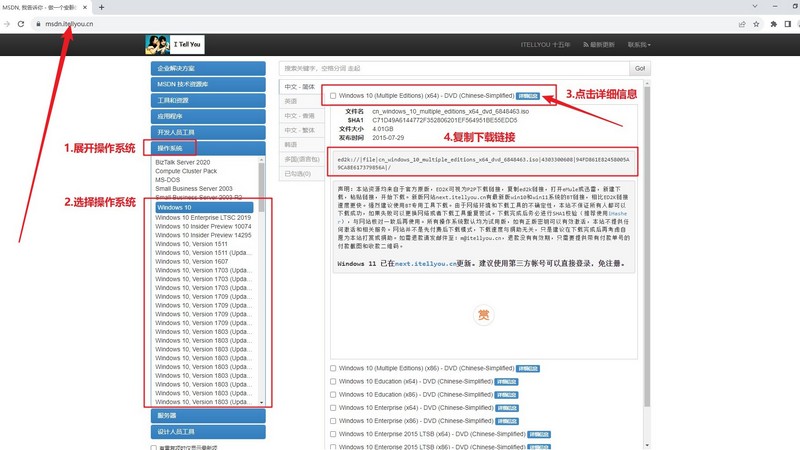
三、系統(tǒng)u盤(pán)重裝操作步驟
第一步:u盤(pán)winpe制作
1、關(guān)閉安全殺毒軟件,進(jìn)入大白菜官網(wǎng),下載大白菜U盤(pán)啟動(dòng)盤(pán)制作工具。
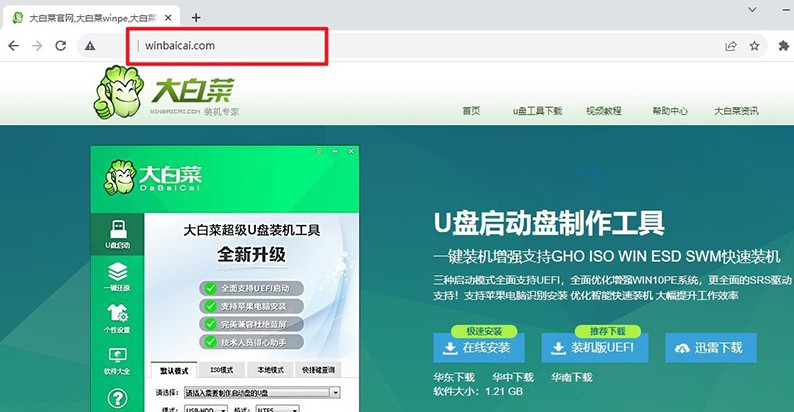
2、解壓并打開(kāi)大白菜U盤(pán)啟動(dòng)盤(pán)制作工具,將u盤(pán)接入電腦,如圖設(shè)置并制作即可。
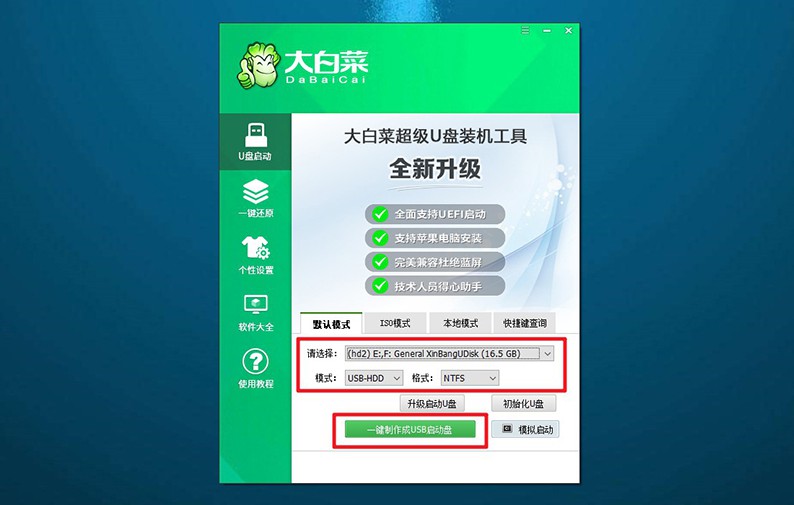
3、u盤(pán)啟動(dòng)盤(pán)制作完畢后,在可靠的渠道下載Windows系統(tǒng)并保存在u盤(pán)里面。
第二步:u盤(pán)winpe啟動(dòng)
1、下圖為常見(jiàn)電腦品牌對(duì)應(yīng)的u盤(pán)啟動(dòng)快捷鍵,或者可以點(diǎn)擊鏈接跳轉(zhuǎn)查詢(xún)。
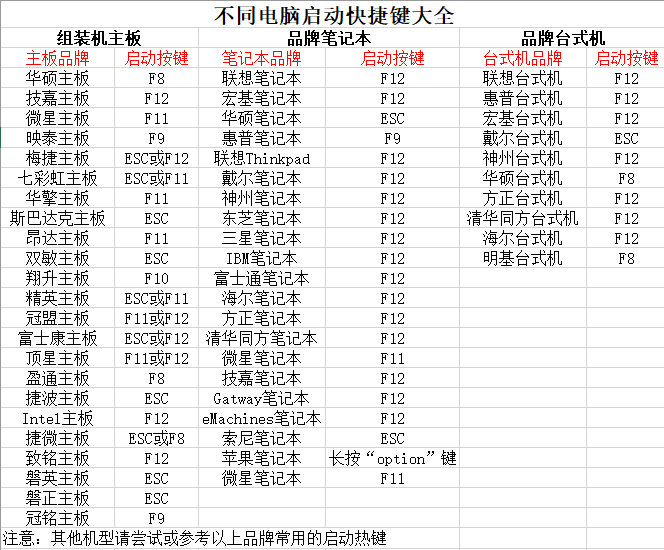
2、大白菜u盤(pán)接入電腦之后,重啟電腦,按下u盤(pán)啟動(dòng)快捷鍵即可設(shè)置電腦從u盤(pán)啟動(dòng)。
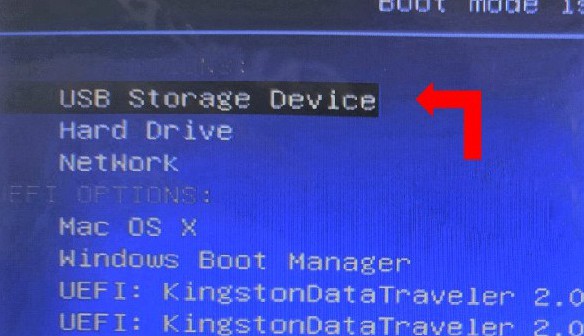
3、大白菜主菜單選項(xiàng)中,通過(guò)上下鍵選中【1】,再按下回車(chē)即可進(jìn)入u盤(pán)winpe系統(tǒng)桌面。
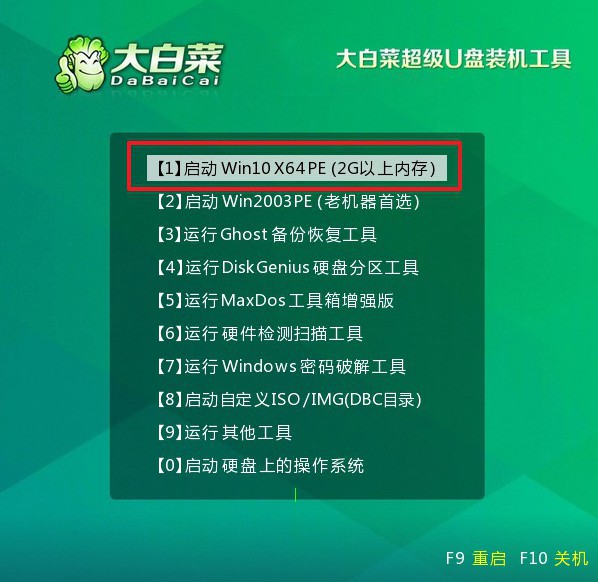
第三步:u盤(pán)winpe裝系統(tǒng)
1、在u盤(pán)winpe桌面中,打開(kāi)大白菜裝機(jī)軟件,將系統(tǒng)安裝在c盤(pán),點(diǎn)擊“執(zhí)行”。
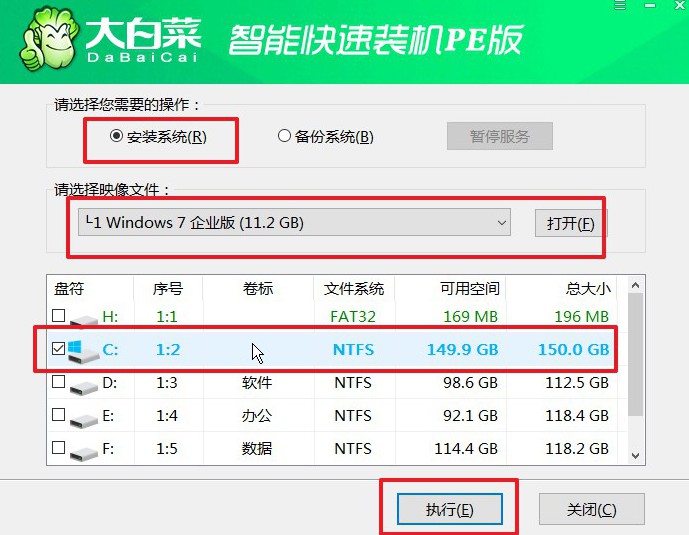
2、大白菜裝機(jī)軟件彈出還原小窗口后,默認(rèn)勾選,點(diǎn)擊“是”即可。
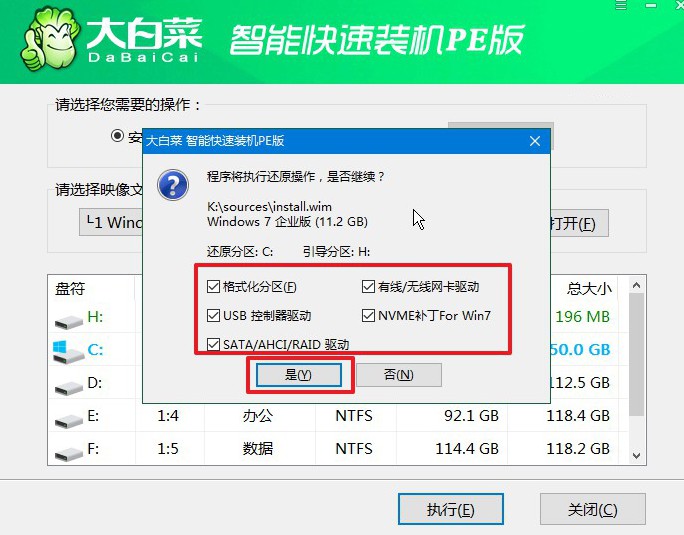
3、在系統(tǒng)部署界面匯總,勾選“完成后重啟”,方便后續(xù)重裝系統(tǒng)的自動(dòng)重啟。
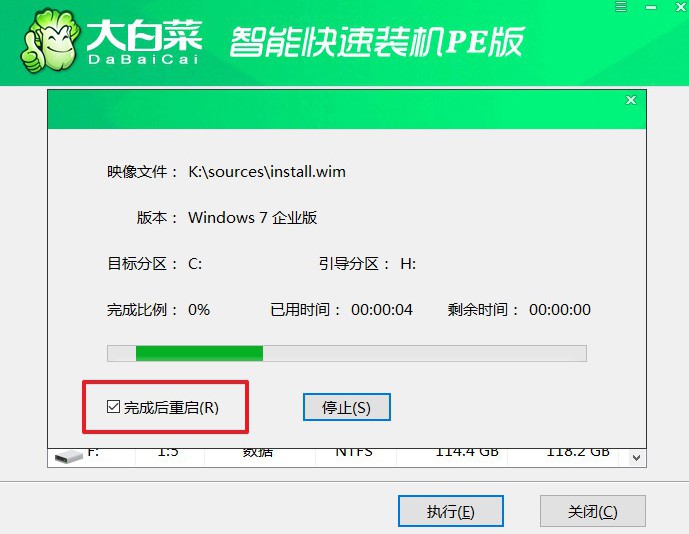
4、溫馨提示,電腦會(huì)多次重啟,但這是正常現(xiàn)象,記得第一次重啟就要拔掉u盤(pán)啟動(dòng)盤(pán)。

四、系統(tǒng)u盤(pán)重裝常見(jiàn)故障
電腦重裝系統(tǒng)后如何安裝驅(qū)動(dòng)?
通過(guò)制造商官網(wǎng)下載驅(qū)動(dòng):訪(fǎng)問(wèn)計(jì)算機(jī)制造商的官方網(wǎng)站或硬件組件制造商的網(wǎng)站。在支持或下載部分找到你的計(jì)算機(jī)型號(hào)或硬件型號(hào)。下載相應(yīng)的最新驅(qū)動(dòng)程序,確保選擇與你的操作系統(tǒng)兼容的版本。
設(shè)備管理器安裝驅(qū)動(dòng):右鍵點(diǎn)擊計(jì)算機(jī)上的“此電腦”(或“計(jì)算機(jī)”),選擇“管理”。在打開(kāi)的“計(jì)算機(jī)管理”窗口中,選擇“設(shè)備管理器”。找到需要安裝驅(qū)動(dòng)程序的硬件,右鍵點(diǎn)擊該硬件,選擇“更新驅(qū)動(dòng)程序軟件”。選擇“搜索計(jì)算機(jī)上的驅(qū)動(dòng)程序軟件”并指定下載的驅(qū)動(dòng)程序所在的文件夾。
重啟計(jì)算機(jī): 在安裝完所有驅(qū)動(dòng)程序后,建議重新啟動(dòng)計(jì)算機(jī),以確保所有的更改都生效。
u盤(pán)安裝系統(tǒng)失敗怎么辦?
檢查U盤(pán)和ISO文件:確保U盤(pán)的容量足夠,至少應(yīng)該是系統(tǒng)安裝文件的兩倍。檢查下載的ISO文件是否完整且未損壞。你可以重新下載ISO文件,并確保使用官方或可信賴(lài)的來(lái)源。
重新制作啟動(dòng)U盤(pán):使用一個(gè)可靠的工具重新制作啟動(dòng)U盤(pán)。常用的工具包括Rufus、UNetbootin、Win32 Disk Imager等。確保在制作過(guò)程中選擇了正確的系統(tǒng)版本和U盤(pán)。
檢查BIOS/UEFI設(shè)置:進(jìn)入計(jì)算機(jī)的BIOS或UEFI設(shè)置。確保將啟動(dòng)順序設(shè)置為從U盤(pán)啟動(dòng)。這通常在BIOS/UEFI的"Boot"或"Boot Order"選項(xiàng)中進(jìn)行設(shè)置。
更換U盤(pán):如果你懷疑U盤(pán)可能存在問(wèn)題,嘗試使用另一個(gè)U盤(pán)。有時(shí)候,U盤(pán)本身可能有損壞或故障。
通過(guò)舊筆記本重裝系統(tǒng)教程圖文,你的電腦終于可以準(zhǔn)備安裝相關(guān)的軟件進(jìn)行使用了,也不用擔(dān)心筆記本可能存在的遺留問(wèn)題。當(dāng)然啦,使用u盤(pán)啟動(dòng)盤(pán)重裝系統(tǒng)雖然簡(jiǎn)單,但還是有很多細(xì)節(jié)要注意的,有問(wèn)題的話(huà),可以去找官網(wǎng)客服咨詢(xún)。
推薦內(nèi)容
- 大白菜一鍵智能快速裝機(jī)PE版
- 大白菜U盤(pán)啟動(dòng)盤(pán)制作教程
- 大白菜U盤(pán)啟動(dòng)BIOS設(shè)置教程
- 大白菜超級(jí)U盤(pán)啟動(dòng)盤(pán)制作(u盤(pán)裝系統(tǒng)圖解教程)
- 大白菜超級(jí)U盤(pán)啟動(dòng)盤(pán)制作v1.2工具介紹說(shuō)明
- 大白菜淺談Windows 7 32位與64位之區(qū)別
- 十分鐘裝完WIN7(大白菜啟動(dòng)盤(pán)+大白菜win7)
- 如果設(shè)置bios啟動(dòng)
- 大白菜安裝制作教程
- 大白菜如何做系統(tǒng),制作提示菜鳥(niǎo)必看!!!!

